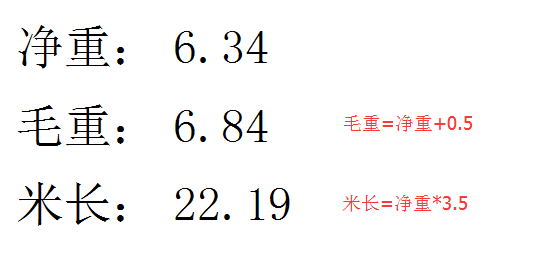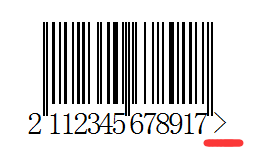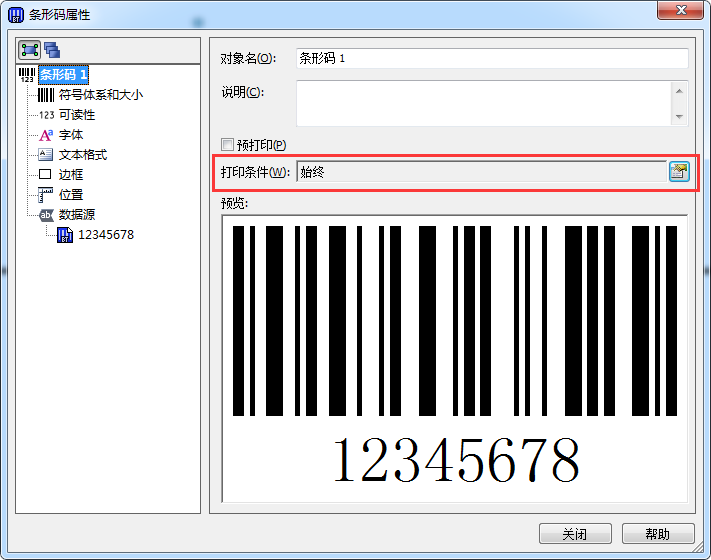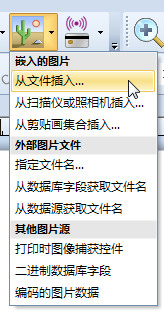如何在BarTender中简单的使用VB脚本?
很多人一定对BarTender条码打印软件中的VB脚本十分感兴趣,因为它可以让数据连接变得方便。但是对于新手来说,VB脚本运用起来还是有一定难度的,本文小编给大家介绍一个VB脚本简单运用的实例。 在BarTender设计模板中,标签上有三个文本,分别为净重、毛重和米长。毛重=净重+0.5,米长=净重*3.5,那么如何使用VB脚本,使得只要输入净重,米长和毛重就会自动变更呢? 1、首先,双击净重的文本“6.34”,打开文本属性对话框,在数据源属性页,点击“名称”后面的按钮,打开“更改数据源名称向导”对话框,输入类型“JZ”(自己定义),单击确定。 2、然后,双击毛重后面的数量文本“6.84”,在弹出的“文本属性”对话框中选择“数据源”属性页,将类型更改为“Visual Basic脚本”; 3、点击对话框中间部位的“使用脚本助理编辑”按钮,打开“脚本助理”对话框,输入表达式,本文“毛重=净重+0.5”,而第一步已经将净重名称改为“JZ”,所以表达式为“JZ+0.5”,单击确定。 4,此时你会发现,只要更改净重的数值,毛重也会随之加0.5。“米长”的VB脚本也是一样的设置,只是将脚本表达式改为JZ*0.5即可。 大家有学会这个VB脚本简单运用的例子么?想要了解更多关于BarTender条码打印软件中VB脚本的信息,可点击查看BarTender教程,期待更加精彩的内容!...